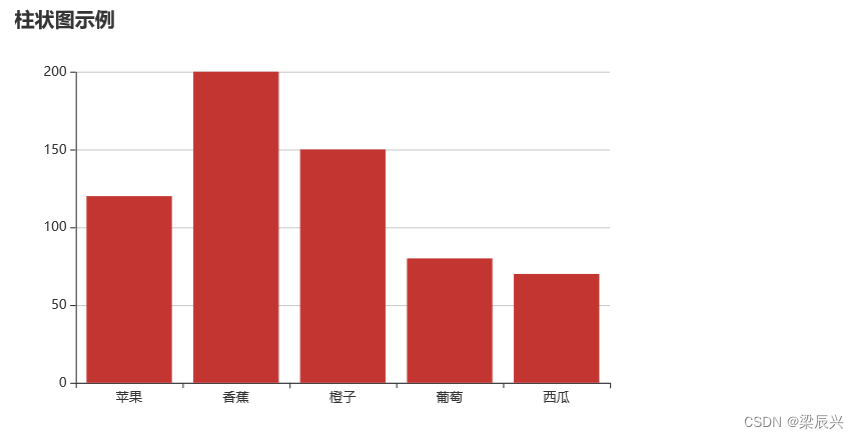柱状图 简介
Echarts柱状图是Echarts中常用的一种图表类型,也是数据可视化中常用的一种形式。柱状图通过直方图的方式展示数据的大小和比较关系。
Echarts柱状图的特点如下:
-
数据展示清晰明了:柱状图通过不同高度的柱子来表示数据的大小,直观地展示数据的差异和比较关系。柱状图适用于展示离散数据和类别数据。
-
多样的样式配置:Echarts柱状图提供了丰富的样式配置选项,可以自定义柱子的颜色、宽度、间距等,以及整个图表的标题、图例等,使图表更具个性化。
-
交互操作丰富:Echarts柱状图支持缩放、平移、数据刷选等交互操作,用户可以通过鼠标或触摸屏对柱状图进行操作,从不同角度观察数据,探索数据之间的关系。
-
动画效果:Echarts可以为柱状图添加动画效果,使图表在加载或数据更新时呈现平滑的过渡效果,增强用户的视觉体验。
-
兼容性强:Echarts柱状图能够兼容主流的浏览器,并且提供了响应式布局的功能,可以自适应不同的屏幕尺寸。
-
可扩展性好:Echarts提供了丰富的扩展插件和主题,用户可以根据需求自定义图表的功能和外观。同时,Echarts还支持与其他前端框架(如Vue、React)的集成,方便开发者更好地使用和扩展。
总之,Echarts柱状图是一种功能强大、配置灵活、交互性好的数据可视化工具,能够有效地展示数据的差异和比较关系。无论是简单的数据对比图还是复杂的数据分析图表,Echarts柱状图都能够满足用户的需求。
配置步骤
Echarts柱状图的详细配置过程如下:
- 引入Echarts库:在HTML文件中引入Echarts库的JavaScript文件。
<script src="echarts.min.js"></script>
- 创建一个具有指定宽度和高度的DOM容器,用于显示柱状图。
<div id="chart" style="width: 600px; height: 400px;"></div>
- 初始化echarts实例,并将其绑定到指定的DOM容器上。
var chart = echarts.init(document.getElementById('chart'));
- 配置柱状图的相关参数:
var option = {
title: {
text: '柱状图示例' // 图表标题
},
xAxis: {
type: 'category', // x轴类型,可以是 'category'(类目轴)或 'value'(数值轴)
data: ['苹果', '香蕉', '橙子', '葡萄', '西瓜'] // x轴数据
},
yAxis: {
type: 'value' // y轴类型,可以是 'category'(类目轴)或 'value'(数值轴)
},
series: [{
type: 'bar', // 图表类型为柱状图
data: [120, 200, 150, 80, 70] // 柱状图数据
}]
};
- 将配置应用到柱状图上,并显示出来。
chart.setOption(option);
以上是一个简单的柱状图配置过程,可以根据需求进行更多的配置,例如添加图例、设置柱子颜色、设置动画效果等。详细的配置选项可以参考Echarts官方文档。
简易示例
以下是一个示例,展示了一个简单的柱状图:
<!DOCTYPE html>
<html>
<head>
<title>Echarts柱状图示例</title>
<script src="echarts.min.js"></script>
</head>
<body>
<div id="chart" style="width: 600px; height: 400px;"></div>
<script>
var chart = echarts.init(document.getElementById('chart'));
var option = {
title: {
text: '柱状图示例'
},
xAxis: {
type: 'category',
data: ['苹果', '香蕉', '橙子', '葡萄', '西瓜']
},
yAxis: {
type: 'value'
},
series: [{
type: 'bar',
data: [120, 200, 150, 80, 70]
}]
};
chart.setOption(option);
</script>
</body>
</html>
以上代码会在页面中显示一个宽度为600px、高度为400px的柱状图,x轴上显示了苹果、香蕉、橙子、葡萄、西瓜等数据,y轴上显示了对应的数据大小,效果如下图所示。